
Cipta, padam dan gunakan Senarai Main Pintar dalam iTunes pada PC
Anda boleh mencipta Senarai Main Pintar yang mengatur lagu dan media lain secara automatik ke dalam senarai main berdasarkan kriteria yang anda tentukan. Setiap kali anda menambah atau mengeluarkan item daripada pustaka iTunes anda yang memenuhi kriteria Senarai Main Pintar, Senarai Main Pintar dikemas kini secara automatik untuk menyertakan item.
Contohnya, anda boleh mencipta Senarai Main Pintar yang menyertakan lagu rock digemari yang dikeluarkan sebelum 1990 atau selepas 2000. Apabila anda mengimport lagu daripada CD, lagu ditambah secara automatik ke Senarai Main Pintar jika lagu memenuhi kriteria.
Senarai Main Pintar yang anda cipta mempunyai ikon ini ![]() bersebelahannya.
bersebelahannya.
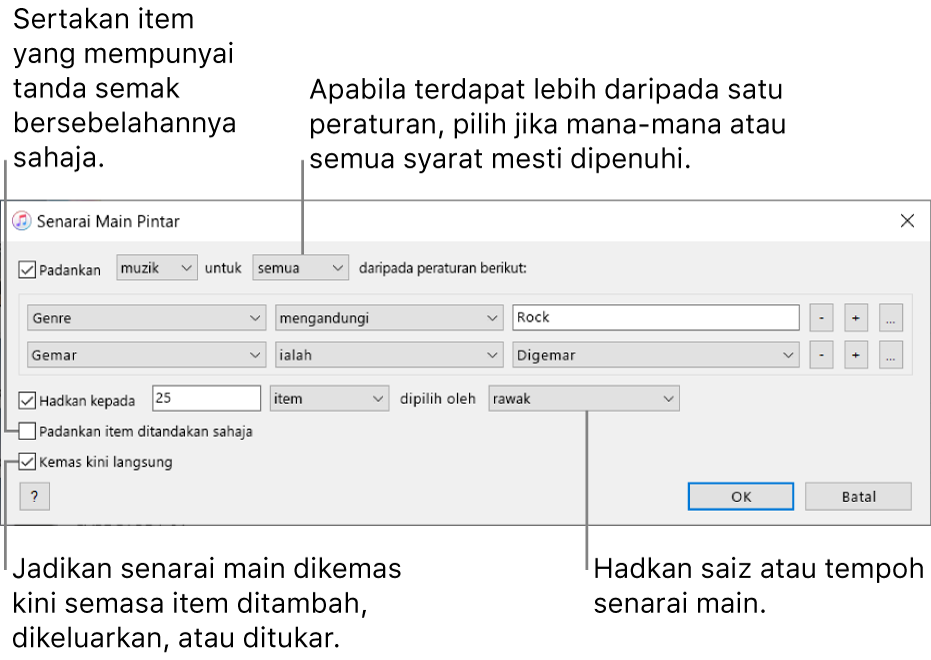
Cipta Senarai Main Pintar
Dalam app iTunes
 pada PC anda, pilih Fail > Baru > Senarai Main Pintar.
pada PC anda, pilih Fail > Baru > Senarai Main Pintar.Tentukan kriteria.
Setkan peraturan pertama: Klik menu timbul pertama, pilih pilihan (seperti Genre, Gemar, atau Tahun), kemudian lengkapkan peraturan menggunakan menu atau medan lain yang tersedia (berbeza bergantung pada pilihan anda dalam menu timbul pertama).
Contohnya, untuk menyertakan lagu rock, pilih “Genre” daripada menu timbul pertama dan “mengandungi” daripada yang kedua, kemudian taip “Rock” dalam medan teks. Sebarang lagu rock disertakan secara automatik.
Tambah atau keluarkan peraturan: Untuk mengesetkan peraturan tambahan, klik butang Tambah
 . Untuk mengeluarkan peraturan, klik butang Keluarkan
. Untuk mengeluarkan peraturan, klik butang Keluarkan  .
. Sarangkan peraturan: Untuk menambah satu lagi set kriteria dalam peraturan, klik butang Seterusnya
 .
. Contohnya, untuk menyertakan lagu rock yang anda gemari yang dikeluarkan sebelum 1990 atau selepas 2000, anda boleh menambah dua peraturan tersarang.
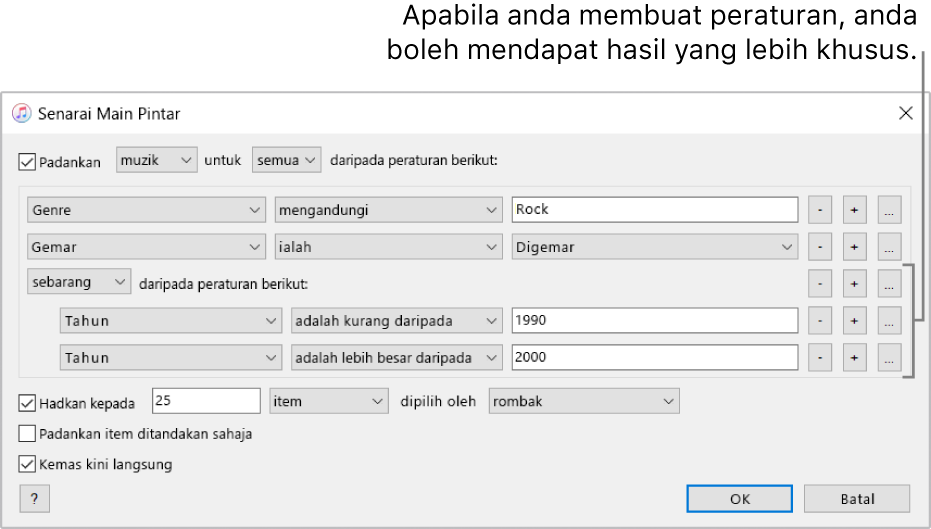
Setkan skop peraturan berbilang: Jika anda mempunyai sekurang-kurangnya dua peraturan, menu timbul muncul di bahagian atas tetingkap Senarai Main Pintar yang membenarkan anda memilih sama ada item mesti memenuhi sebarang atau semua kriteria untuk disertakan dalam Senarai Main Pintar.
Untuk kawalan tambahan terhadap Senarai Main Pintar, lakukan mana-mana yang berikut:
Had: Untuk mengehadkan saiz dan kandungan Senarai Main Pintar, pilih kotak Semak Had dan pilih pilihan. Contohnya, hadkan Senarai Main Pintar kepada 2 jam, dengan lagu yang terbaru ditambah.
Padankan item ditandakan sahaja: Pilih kotak semak “Padankan item ditandakan sahaja” untuk menyertakan hanya item yang mempunyai tanda di sebelahnya dalam pustaka. Lihat Halang lagu daripada dimainkan.
Kemas kini langsung: Pilih kotak semak “Kemas kini langsung” untuk membuatkan iTunes mengemas kini Senarai Main Pintar semasa item dalam pustaka anda ditambah, dikeluarkan, atau ditukar.
Klik OK.
Senarai Main Pintar baru muncul bersama senarai main lain anda dalam bar sisi di sebelah kiri. Setiap kali anda memilih Senarai Main Pintar anda dalam bar sisi, item yang sepadan dengan kriterianya disenaraikan.
Di bahagian atas tetingkap utama, masukkan nama untuk Senarai Main Pintar.
Edit Senarai Main Pintar
Anda tidak boleh menambah atau mengeluarkan item secara terus daripada Senarai Main Pintar. Untuk menukar item yang disertakan dalam senarai main, anda mesti menukar kriterianya.
Dalam app iTunes
 pada PC anda, pilih Senarai Main Pintar dalam bar sisi di sebelah kiri.
pada PC anda, pilih Senarai Main Pintar dalam bar sisi di sebelah kiri.Nota: Jika anda mahu menukar tertib item dalam Senarai Main Pintar, pilih Lihat > Isih Mengikut. Apabila anda memilih Lihat > Isih Mengikut > Tertib Senarai Main, anda boleh menyeret item ke dalam tertib yang anda mahukan.
Klik Edit Peraturan, kemudian tukar, tambah, atau keluarkan peraturan atau kawalan.
Klik OK.
Namakan Semula Senarai Main Pintar
Dalam app iTunes
 pada PC anda, pilih Senarai Main Pintar dalam bar sisi di sebelah kiri.
pada PC anda, pilih Senarai Main Pintar dalam bar sisi di sebelah kiri.Pilih nama Senarai Main Pintar di bahagian atas tetingkap, kemudian masukkan nama baru.
Padam Senarai Main Pintar
Dalam app iTunes
 pada PC anda, pilih Senarai Main Pintar dalam bar sisi di sebelah kiri, kemudian tekan kekunci Delete.
pada PC anda, pilih Senarai Main Pintar dalam bar sisi di sebelah kiri, kemudian tekan kekunci Delete.Hanya Senarai Main Pintar dipadam; item yang disertakan dalam Senarai Main Pintar kekal dalam pustaka iTunes anda dan pada komputer anda.